
SISU
- 1 Signaali nõuded
- 2 Kuidas jagada WiFi-d telefonist Androidi
- 3 Interneti jagamine Wi-Fi kaudu iOS-i vidinast
- 4 Kuidas jagada WiFi-ühendust Windows Phone'ist
- 5 Ühenduse seadistamine lisaprogrammide abil
- 6 Ühendusprobleemid ja nende lahendamine
Signaali nõuded
Interneti levitamiseks mobiilseadmest on teil vaja Interneti olemasolu ennekõike sellel. Tavaliselt tuleb levitamine saadaolevast mobiilsidevõrgust, mille nutitelefon või tahvelarvuti saab mobiilioperaatori kaudu. Jaotuse enda jaoks vajate WiFi-moodulit. Seda funktsiooni rakendatakse tarkvara tasemel peaaegu kõigis Androidi ja iOS -i kaasaegsetes seadmetes. Muide, tasub selgitada, kuidas on mobiilsidevõrgu operaator seotud oma liikluse jaotamisega. Mõned neist, näiteks Yota, saavad jälgida andmete levitamise algoritme ja pakkuda selle jaoks teistsugust tariifi.
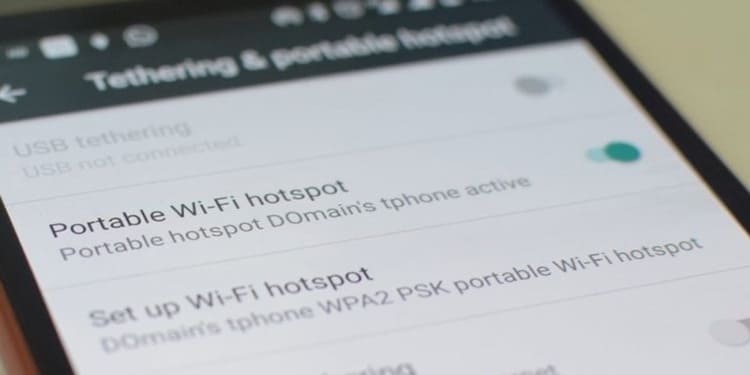
Kuidas jagada WiFi-d telefonist Androidi
Interneti kaudu Androidi kaudu WiFi kaudu levitamise loomisel pole midagi keerulist. Peame lihtsalt looma WiFi leviala ja seda veidi konfigureerima. See toiming on sama, mis traadita ruuteri seadistamine.
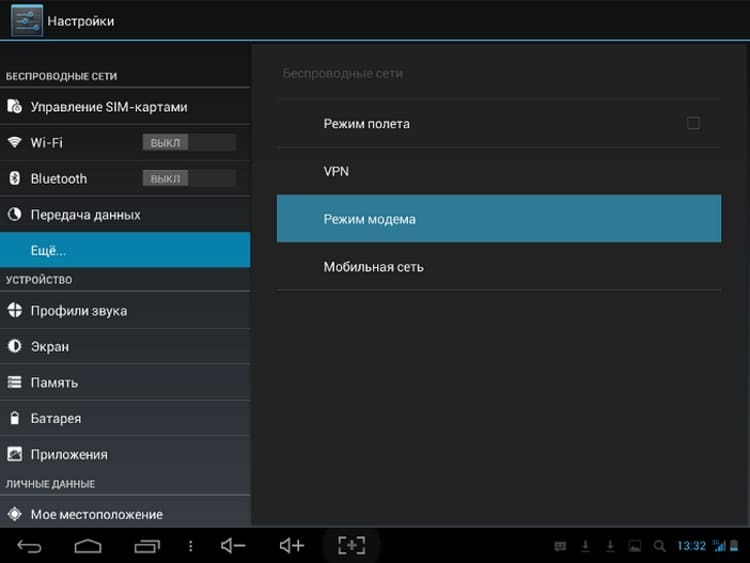
Esiteks peate minema seadetesse ja leidma jaotisest "Traadita ühendus ja võrgud" üksuse "Veel". Lisaks võib erinevatel nutitelefonidel soovitud üksusel olla erinev nimi. Seal võib olla "Access Point Connection", "Modem Mode" või "Wi-Fi Hotspot". Üldiselt peame leidma üksuse, mis vastutab WiFi-pöörduspunkti loomise ja konfigureerimise eest. Seaded on tavaliselt sisaldab vähemalt kolme põhipunkti: nimi või SSID, kasutatud krüpteerimisprotokoll, autentimine ja parool.
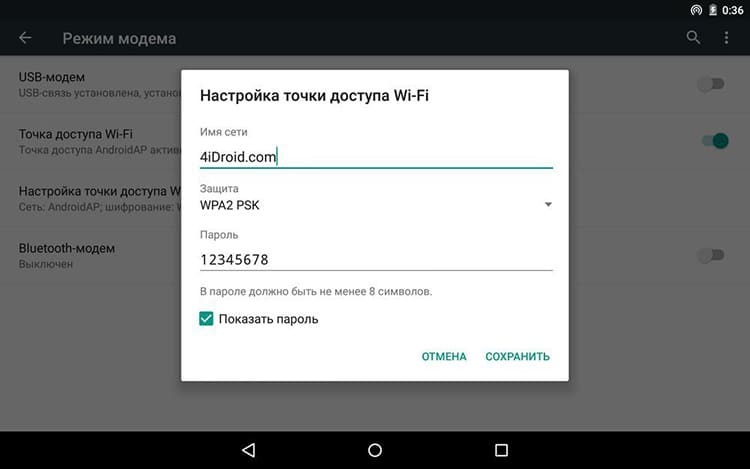
Nimi on nimi, mida ühendatud seade näeb saadaolevate võrkude loendis. Et mitte segadusse sattuda, võite loodud traadita võrgule anda mingisuguse unikaalse nime. Saate valida turvaprotokolli WPA2 PSK - see on kõige populaarsem, seda toetab suur hulk seadmeid ja sellel on usaldusväärne kaitse. Noh, parool on teie äranägemisel, kuid võttes arvesse selle tugevust. Hiljutised uuringud on näidanud, et enam -vähem arusaadavatest sõnadest, mida on kergem meelde jätta, koostatud pikk parool on toore jõu rünnakute suhtes vastupidavam. Pärast seda tuleb pääsupunkt aktiveerida. Sellest hetkest alates on nutitelefoni või tahvelarvuti ümber traadita võrk, millega saavad ühendust luua kõik, kes teavad parooli.
Interneti jagamine Wi-Fi kaudu iOS-i vidinast
IOS -i seadmetes pole sellist killustatust nagu Androidis, seega on siin kõik enam -vähem standardiseeritud. Üldiselt on protseduur sarnane Androidiga. Me läheme seadetesse, leiame üksuse "Modemi režiim".
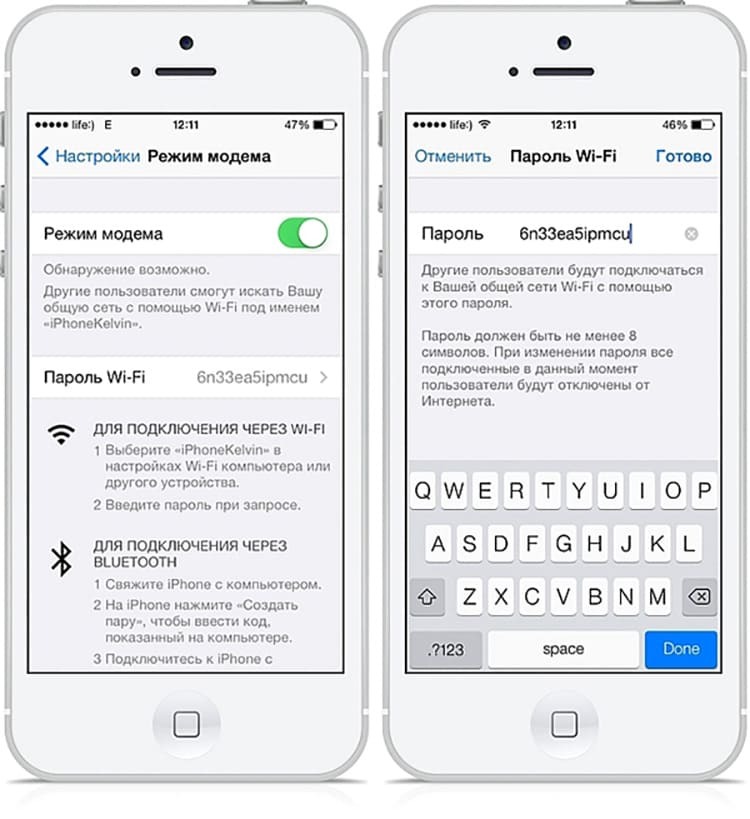
Loomulikult peab väljastpoolt liikluse vastuvõtmiseks olema mobiilivõrgu abil aktiivne Interneti -ühendus. Pöörake modemirežiimi seadetes lüliti "Modem mode" vastas ja määrake parool. IOS -i võrgu nimi määratakse automaatselt vidina nime põhjal. Näiteks kui seadetes on iPhone, siis nimetatakse ka võrku. Nime saate muuta põhiseadetes, minnes üksusele „Teave selle seadme kohta”. Tegelikult on meie pöörduspunkt kasutamiseks valmis.
Kuidas jagada WiFi-ühendust Windows Phone'ist
Windows Phone'is on pääsupunkti loomise skeem sarnane ülejäänud nimetatud operatsioonisüsteemidega. Lihtsalt üksuste nimed on veidi erinevad. Loomulikult peate esmalt looma mobiilsideoperaatori abil Interneti -ühenduse. Seejärel peate minema seadetesse ja valima üksuse "Jagatud Internet".
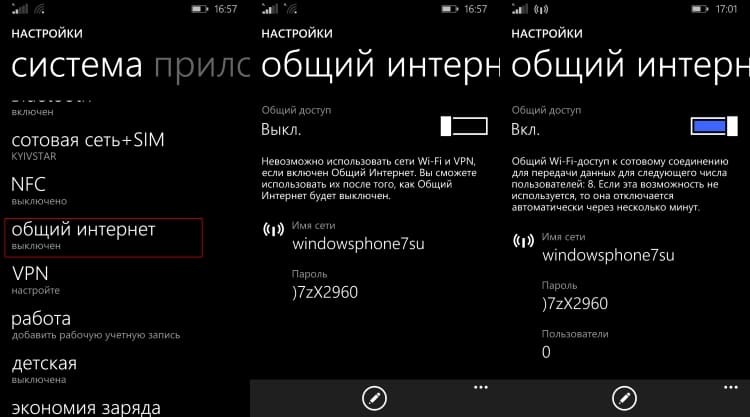
Pealdise "Jagatud juurdepääs" vastas peate klõpsama lülitit ja klõpsama nuppu "Install" või pliiatsiga ikooni. Avaneb seadete menüü. Siin on kõik üsna lihtne - võrgu nimi ja parool. Seadete kinnitamiseks klõpsake ekraani allosas olevat linnukest. See on kõik, pääsupunkt on loodud.
Ühenduse seadistamine lisaprogrammide abil
Tegelikult ei too sellised programmid midagi uut. Need pakuvad kasutajale ainult kiiremat juurdepääsu seadetele ja kasutajasõbralikumat liidest. Läksin rakendusse, seadistasin ja käivitasin levitamise. Selle lähenemisviisi suurim eelis on see, et te ei pea seadetesse süvenema. Ilmselge puudus on vajadus installida kolmanda osapoole tarkvara, mis võtab seadme lisamälu. Nende hulgas ei ole vaja erilisi eristada, kuna funktsionaalsus on lihtne ja sarnane. Programmide nimed kõlavad enamasti nii: Wi-Fi leviala, Share Wi-Fi, Portable Wi-Fi, Wi-Fi AP jms.
Ühendusprobleemid ja nende lahendamine
Wi-Fi levitamisel telefonist või tahvelarvutist võib olla kaks peamist probleemi: Interneti täielik puudumine ühendatud seadmes koos olemasolevaga põhiseadmes ja selle madal kiirus.
Interneti täielik puudumine võib olla tingitud ebaõigest autentimisest, st ühenduse loomisel hiilis viga sisse parooli. Loomulikult on viga tühine ja seda diagnoositakse banaalse ühenduse puudumisega. Kui võimalik, vaatame dosaatorisse ja vaatame parooli. Kui Wi-Fi-võrguga oli võimalik ühendust luua, kuid Internetti ikka pole, peate vaatama kuupäeva ja kellaaega. Mõnikord takistavad need paljude turvasertifikaatide toimimist. Samuti peate tähelepanu pöörama mobiilioperaatorile. Mõned neist võivad Wi-Fi kaudu edastamisel ühenduse blokeerida. Muide, see võib olla teise põhjuseks probleeme, kui liiklust ei blokeerita, vaid lõigatakse, st ribalaiust vähendatakse, kui see avastatakse levitamine.


